Kegiatan atau momen apa yang kamu bagikan di Instastory hari ini? Bangun pagi, sarapan, kejadian lucu di perjalanan ojol Sudah, selfie ketika saya bosan, ketika saya kuliah atau ketika saya sedang bekerja. Hmm, lama-lama membosankan ya.
Bagaimana jika kita mengikuti jalur gaya kreatif @smaradinda Hanya? Ia juga sama seperti kebanyakan orang yang ketika frustasi dan tertekan karena disertasinya, akhirnya putus asasurat lagu yang diberikan hanya background hitam polos. Namun kebosanan ini berubah menjadi kreativitas, yang menghasilkan ilustrasi warna-warni yang keren. Uniknya, ilustrasi ini dibuat hanya menggunakan fitur-fitur dari cerita! Jadi Anda salah jika mengira ilustrasi keren ini dibuat dengan Photoshop.
Ingin tahu bagaimana melakukannya? Mari ikuti langkah-langkah yang tadi Kiat Hippie kutipan dari thread yang diposting di akun Twitter @smaradinda yang mempopulerkan karya tersebut seni snapgram mengikuti.
1. Hal utama yang perlu Anda pahami terlebih dahulu adalah Instagram Stories terdiri dari tiga lapisan. Merah untuk foto atau video, biru untuk alat kuasdan kuning untuk teks dan stiker
lapisan di Instastory melalui twitter.com
2. Coba buat dulu versi klasik atau konsep siluetnya. Pilih gambar atau foto yang akan kamu kerjakan, sebisa mungkin cari yang garing dan tidak buram ya.
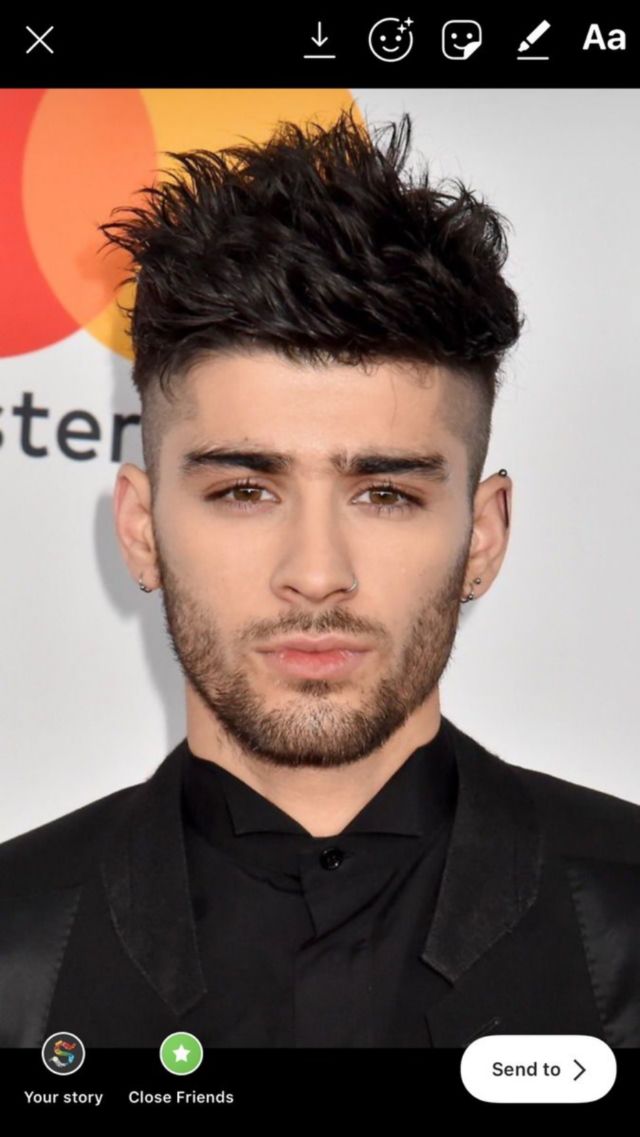
Cari gambar yang tajam dan tidak buram dengan twitter.com
3. Tempatkan gambar di layar instastory. Karena konsepnya adalah siluet, gunakan filter Tokyo untuk membuat gambar menjadi hitam putih.
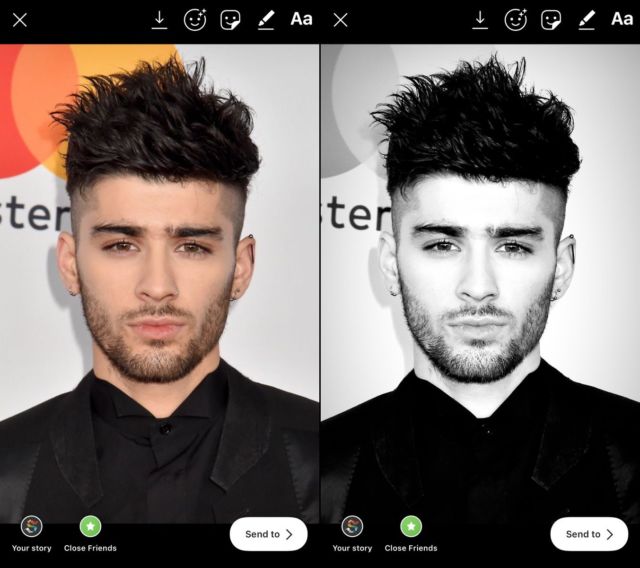
gambar siluet melalui twitter.com
4. Pilih jenis stiker untuk menguraikan garis atau area gelap pada gambar. Jadi tinggal lipat stikernya, ukurannya bisa disesuaikan. Usahakan menutupi semua kontur, terutama di bagian wajah, oke?
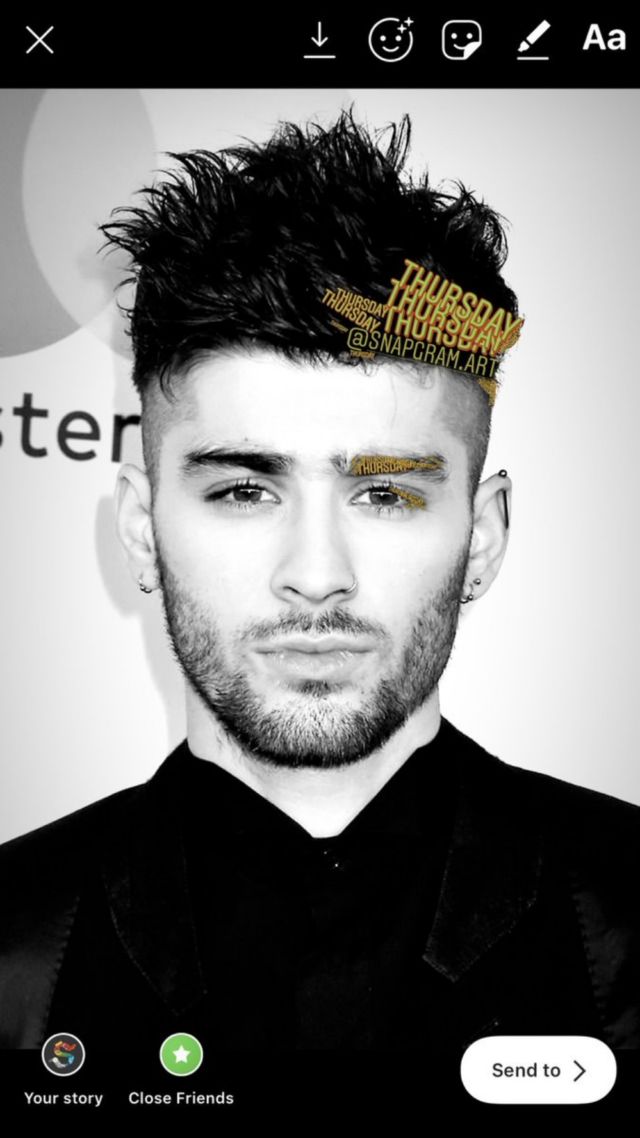
tutupi garis luar dan area gelap dengan stiker transisi twitter.com
Nah, masalah yang sering muncul saat tracing adalah terkadang gambar juga ikut bergeser saat kita ingin memasang stiker. Solusi: Sentuh layar dengan satu jari ke arah stiker terlebih dahulu hingga stiker terlepas, lalu gunakan dua jari untuk memindahkannya. Jika menggunakan dua jari sekaligus, biasanya gambar memang bergeser.
5. Setelah selesai menempelkan stiker pada semua garis luar dan area gelap pada gambar, saatnya menentukan latar belakang gambar menggunakan alat kuas
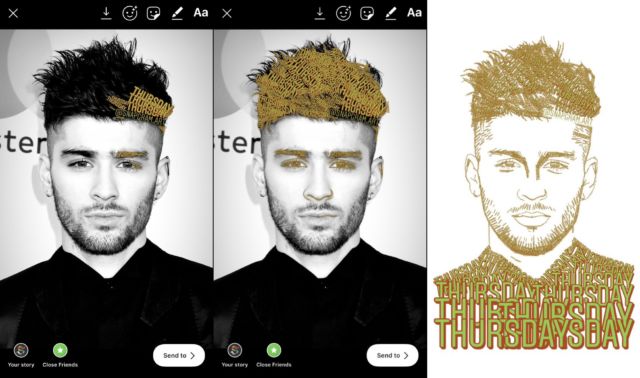
buat latar belakang dengan alat kuas melalui twitter.com
Pilih warna apa saja – pilih kuas ekstrim kiri – tekan dan tahan jari Anda di mana saja – lapisan pertama akan tertutup secara otomatis dan hanya stiker yang digambar sesuai dengan gambar aslinya yang akan tetap siap.
6. Jadi kalo versi siluetnya udah bisa, hasilnya monokrom atau nada gandacoba buat versi yang lebih populer menggunakan stiker dengan warna berbeda.
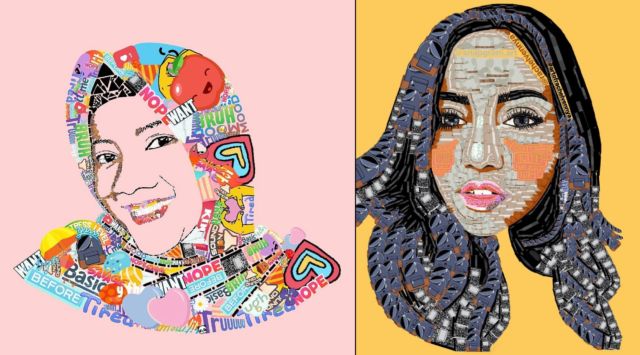
gunakan stiker warna-warni melalui www.instagram.com
FYI, @smaradinda juga pernah membuat akun Instagram @snapgram.art yang menampung kreasi kerennya. Termasuk dua gambar di atas. Siapa tahu, mungkin ini akan menginspirasi Anda!
7. Anda juga dapat menggabungkan stiker dengan GIF agar ilustrasi yang dihasilkan lebih hidup. Misalnya bagaimana cara kerjanya @febrianppkw yang juga digunakan dalam forum berikut
Susah banget mb, kayaknya saya juga menyerah wkwkw?? pic.twitter.com/Fc3kjT98qo
— Pepi (@febrianppkw) 11 Januari 2019
Selain @febrianppkw di atas, masih banyak netizen lainnya yang juga terinspirasi dan mencoba melakukan hal tersebut. seni snapgram versi mereka sendiri. Memang dalam proses pembuatannya, kesabaran Anda akan diuji, apalagi saat Anda membuat outline stiker yang ukurannya juga pas dan sesuai dengan gambar aslinya. Tapi yakinlah, jika sekali berhasil, Anda akan ketagihan dan ingin mencoba eksperimen lainnya. Kapan ada insta story lagi berseni Jadi?